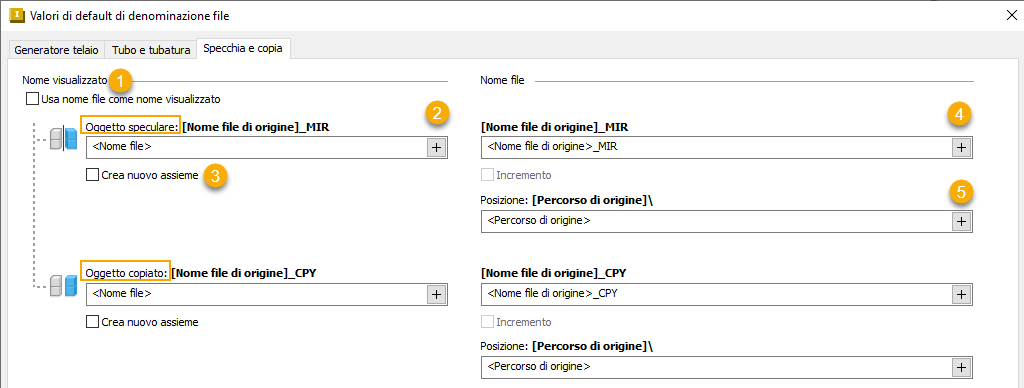Specificare la modalità di creazione di file e cartelle di Specchia e copia.
- Per utilizzare il nome file come nome del nodo del browser: selezionare Usa nome file come nome visualizzato. Deselezionare la casella di controllo per personalizzare il nome del nodo del browser.
- Per configurare lo schema di denominazione: fare clic sul segno più
 ed effettuare una selezione. Fare di nuovo clic sul segno più per personalizzare ulteriormente il nome.
ed effettuare una selezione. Fare di nuovo clic sul segno più per personalizzare ulteriormente il nome.
- Per creare un nuovo file di assieme che contiene gli elementi speculari o copiati: selezionare la casella di controllo Crea nuovo assieme.
- Per specificare il nome file: fare clic sul segno più
 ed effettuare una selezione. Fare di nuovo clic sul segno più per personalizzare ulteriormente il nome. Fare di nuovo clic sul segno più per creare altre cartelle.
Selezionare Incremento per assegnare ai file numerati dei nomi incrementali. Se un nome è stato modificato manualmente in precedenza, verrà sovrascritto.Nota: Abilitato solo quando il nome file non presenta prefisso/suffisso.
ed effettuare una selezione. Fare di nuovo clic sul segno più per personalizzare ulteriormente il nome. Fare di nuovo clic sul segno più per creare altre cartelle.
Selezionare Incremento per assegnare ai file numerati dei nomi incrementali. Se un nome è stato modificato manualmente in precedenza, verrà sovrascritto.Nota: Abilitato solo quando il nome file non presenta prefisso/suffisso. - Per specificare il percorso di cartella: fare clic sul segno più
 ed effettuare una selezione. Fare di nuovo clic sul segno più per personalizzare ulteriormente il percorso.
ed effettuare una selezione. Fare di nuovo clic sul segno più per personalizzare ulteriormente il percorso.